OBSBOT Tiny 4K: una webcam digna de un estudio televisivo
Webcams hay muchas y para todos los gustos, pero que se muevan siguiéndote, no tantas. La presente de la marca OBSBOT es una de estas últimas, aunque esta y otras características se hacen pagar en un precio que supera con creces el de una webcam convencional.
La Tiny 4K de OBSBOT llega como sucesora a la Tiny, que ofrecía una resolución máxima de 1080p, pero con las funcionalidades inteligentes antes mencionadas que, la verdad, nos han dejado con un muy buen sabor de boca. Veámoslo.
Presentación
La caja de cartón en la que se presenta, con todos los laterales blancos, la parte superior e inferior en rojo, presenta la imagen del producto en su frontal, y la descripción en inglés y chino en la parte trasera.

Antes de abrirlo, el empaquetado se ve robusto, incluso capaz de proteger el contenido de una caída a poca altura o amortiguada en el último instante con algo (como el pie), un extremo que he preferido no probar por motivos que supongo evidentes.
Una vez abierto (por su parte inferior), sacamos la caja que contiene la cámara de su interior (toda ella de color rojo) y al abrirla nos encontramos en primer lugar con una caja de cartón ligero que contiene el manual de instrucciones.
Este documento se encuentra en inglés, chino, japonés, francés, pero no en español en su versión en papel, algo que podemos encontrar -junto a otros idiomas como el italiano o el polaco- en el sitio web de OBSBOT.

La cámara y su base magnética vienen resguardadas en el interior de una caja de transporte sólida y resistente, dándome la razón en que el empaquetado se veía lo suficientemente robusto como para resistir golpes y caídas. Esto es todo un detalle que nos permite ir más seguros por el mundo transportando esta cámara.

En la parte de la tapa tenemos un espacio para el cableado y un conversor USB-C a USB-A, y en el exterior de la caja encontramos una asa de transporte. Los cables que incluye son un USB-C a USB-C, y un USB-A a un terminal de carga y, para mi gusto, lo único que me ha faltado en todo este repertorio es un paño para limpiar el objetivo de la cámara, ya que con su manipulación es relativamente fácil que acabe con alguna huella. El conversor antes indicado es para utilizar el cable USB-C en un puerto USB-A, y no le hace perder a la cámara un ápice de calidad en el vídeo.
Debo ser sincero cuando digo que, antes de recibir la OBSBOT Tiny 4K, me esperaba un empaquetado normal, de cartón desechable, y que ha sido una grata sorpresa encontrarme con una protección robusta pensada para transportar, con comodidad y seguridad, esta cámara.
Teniendo en cuenta su elevado precio de casi 240 € tiene su lógica protegerla bien, puesto que no se trata de una webcam convencional.
Diseño
Las cámaras PTZ acostumbran a ser un producto profesional, por lo que a un usuario final le parecerá un diseño innovador, pero lo cierto es que entra en la línea de lo que son este tipo de cámaras.
La base se compone de una parte que queda fija sobre la superficie, y que contiene dos micrófonos separados unos 60 grados entre ellos (a los lados del logo de la marca fabricante) y, sobre esta, una base rotatoria de la que emerge un brazo que sostiene la cámara.

Si queremos ubicarla en la parte superior de un un monitor, contamos con un soporte al que se sujeta la base fija de forma magnética.
Además, en la parte inferior de la base fija de la cámara encontramos una rosca estándar que nos permite ubicar esta cámara en la parte superior de un trípode.

Al conectarla, podemos girarla a voluntad, así como mover el objetivo arriba y abajo con total libertad.
Para indicar estados, dispone de tres indicadores LED, que pueden mostrarse en verde, amarillo o rojo. Este último color indica fallos y errores, mientras que el verde indica un buen funcionamiento (solo el LED del medio, objetivo no fijado, los tres LEDs verdes activados, objetivo fijado), y el amarillo, que la cámara funciona bien pero se ha perdido el objetivo.
Configuración
La Tiny 4K se puede utilizar con cualquier sistema operativo de escritorio, incluidos GNU/Linux y Android (con el software adecuado para trabajar con una cámara externa), pero solamente podremos acceder al software de configuración bajo Windows o macOS.
Si no trabajamos con alguna de estas dos plataformas software que disponen de la aplicación nativa, tendremos la ventaja de que la Tiny 4K ‘recordará’ las configuraciones, pero a partir de aquí no podremos cambiarlas ya que necesitamos hacerlo desde la app.
Un ejemplo de funcionalidad para la que requerimos tener la app instalada, funcional y con conectividad a la cámara es la activación y desactivación de la funcionalidad HDR.
Software
Solamente disponible en inglés, alemán, chino, japonés y coreano, deberemos descargar la aplicación de control desde el sitio web de la compañía.
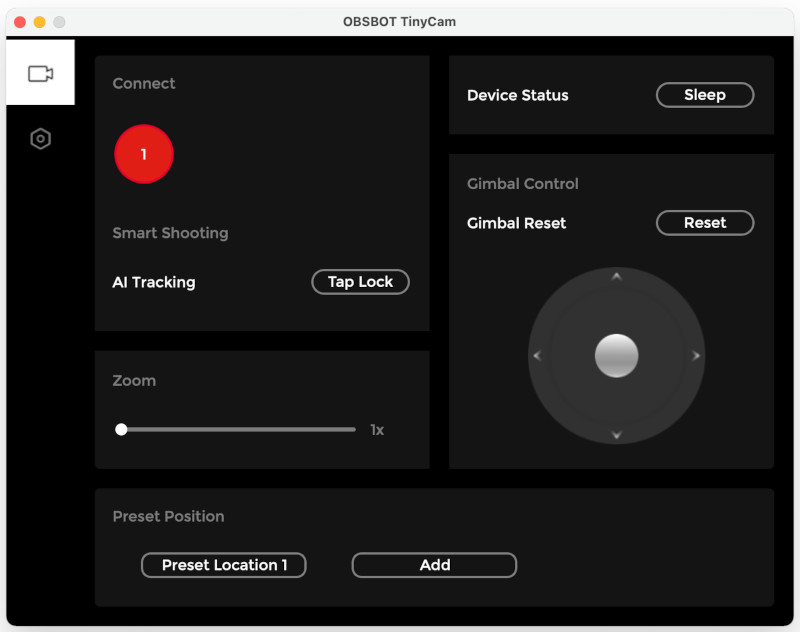
Su interfaz es muy sencilla, contando con un indicador de cámara conectada (el software es capaz de soportar hasta cuatro cámaras conectadas al mismo ordenador, cada una con su propia configuración), el botón de activación de la inteligencia artificial para el seguimiento del objetivo, el control de Zoom (podemos llegar hasta a 4x aumentos), un botón para poner la cámara en modo sleep, un reset del gimbal para devolverlo a su posición por defecto, y un control manual para mover la cámara a nuestro antojo sin tener que tocarla físicamente.
En la parte superior izquierda tenemos dos iconos, siendo el de más abajo en forma de rueda dentada el que nos lleva a lo más interesante de esta cámara: una panoplia de funcionalidades, incluyendo las dirigidas por inteligencia artificial, que la convierten casi en una cámara televisiva.
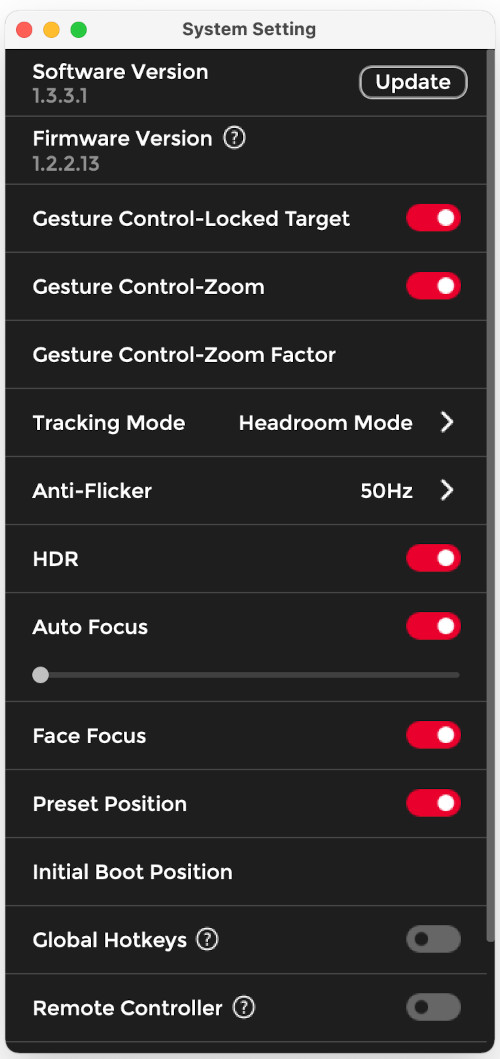
Entre dichas funcionalidades tenemos, en primer lugar, los controles gestuales, de los cuales tenemos de dos tipos: el autoreconocimiento de la persona a seguir que realizaremos alzando una mano como si saludáramos, y el control de zoom que hacemos con dos dedos. Para este último también podremos especificar el factor de zoom a aplicar entre 1 y 4 de forma bastante granular (es decir, podremos elegir 1,54 o 2,06, por ejemplo, entre otros valores) gracias a una barra de selección.
En el modo de seguimiento tenemos tres posibles opciones: el estándar, que sigue aproximadamente el rostro, el headroom, que busca mantener la cabeza siempre enfocada en el centro de la imagen, y el motion, que busca seguir en todo momento la persona moviéndose.
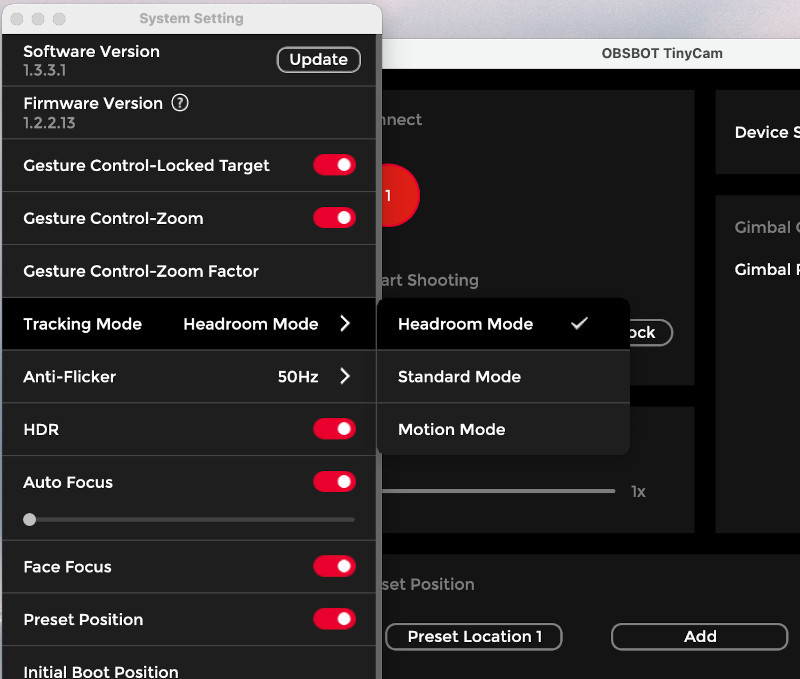
También podemos configurar la frecuencia anti-parpadeo a 50 o 60 Hz o sin esta, activar o desactivar el HDR, activar o desactivar el autoenfoque (en el caso de desactivarlo, podremos indicarlo manualmente), activar los atajos de teclado, o activar el control remoto. Este último es el mando a distancia oficial de OBSBOT para sus cámaras.
Punto y aparte para su capacidad de configurar posiciones predefinidas, y que nos puede ir muy bien en el caso de retransmitir lo que sea a través de Internet, puesto que podemos definir una serie de posiciones preestablecidas tan sólo marcándolas cuando tengamos la cámara posicionada como queremos.
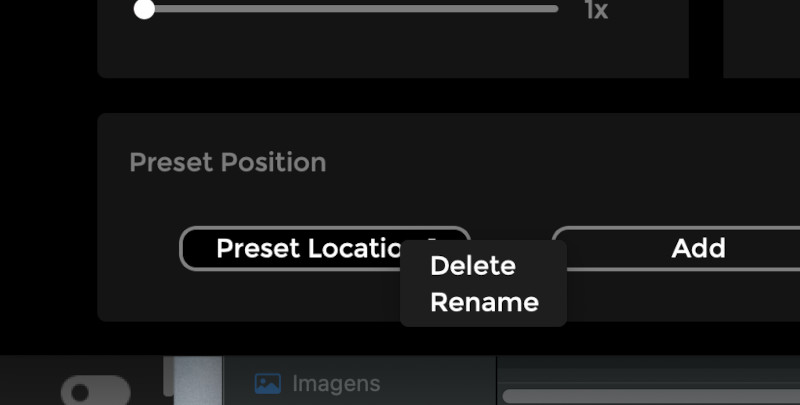
Estas posiciones de cámara luego podemos eliminarlas pero, sobre todo, darles un nombre, de forma que intuitivamente sabremos qué hace cada una o a qué apunta.
Por lo que respecta a los atajos de teclado, son combinaciones de teclas que realizan funciones determinadas, como la de entrar el zoom (opción+i en el Mac), o resetear el gimbal (opción+r).
La usabilidad de esta aplicación es muy buena, recoge un amplio número de opciones pero estas están muy bien distribuidas y con unos pocos minutos explorándola ya la tendremos dominada.
Puestos a pedir alguna funcionalidad más, me hubiera gustado ver una pequeña previsualización de lo que capta la cámara, pensando incluso en el uso de este software como pequeño estudio de grabación/emisión. Porque, junto a dicha función y la posibilidad de emitir a YouTube, Facebook, Twitter, etc… nos ahorramos el tener que lidiar con OBS Studio.
De hecho, al poder controlar más de una cámara, ya muestra elementos propios de una tabla de mezclas, pero quedándose a medio camino. Algo que también podría ser de gran utilidad para incrementar el público objetivo potencial de esta cámara es un plug-in que facilitara su control desde OBS Studio, un software de estudio virtual de control, que permite la emisión de eventos a través de Internet.
Calidad del vídeo
Excelente. Sin muchos paliativos. Aquí hay que hacer notar un punto: la mayoría de sistemas de videoconferencia, sobretodo en su versión gratuita, limitan la resolución máxima de la imagen, por lo que si utilizamos cámaras de gran resolución como es el caso (4K), podemos encontrarnos fácilmente que nuestros interlocutores no pueden apreciar toda la magnitud de la calidad de la imagen, ni nosotros mismos.
Por ello, lo mejor es utilizar un software independiente del sistema que nos permita manejar la máxima resolución, tanto en lo que respecta a vídeo como en fotografía.
Es posible que, sin conocer bien la forma exacta en la que trabaja la funcionalidad HDR, se nos ocurra dejarlo configurado permanentemente para mejorar la calidad de la imagen; ello sería un craso error, puesto que el HDR con una iluminación correcta, no solamente no soluciona nada, si no que ‘quema’ la imagen.
El HDR de la Tiny 4K debe utilizarse, por ejemplo, cuando la luz llega al escenario donde estamos haciendo la videoconferencia desde detrás y, por lo tanto, nuestra figura y cara pueden quedar oscurecidas.
Por lo demás, el resultado al activarlo es realmente bueno.
Calidad del audio
Buena y nítida, aunque el alcance de los micrófonos es discutible. En todas las videoconferencias que he celebrado, he tenido que vigilar que el volumen del micrófono estuviera al máximo, lo que significa que a partir de una cierta distancia (pongamos a partir de los tres metros) no se oye bien a un interlocutor.
Esto nos lleva a requerir una fuente de micro secundaria directamente conectada directamente al ordenador, ya que la Tiny 4K no dispone de ninguna entrada para micro externo.
Un punto, pues, que si bien no podemos considerarlo como del todo negativo, si que no está a la altura del resto de las características de esta cámara, quedando incluso por debajo de alguna webcam que he probado, no a nivel de claridad y nitidez, sinó a nivel de volumen.
Funcionalidades de inteligencia artificial
El control gestual de la Tiny 4K es extremadamente simple, muy ágil y muy bueno.
Básicamente, y como ya he explicado anteriormente en el área de software, tenemos dos gestos: el primero es para utilizar el zoom, que activaremos formando una L con los dedos índice y pulgar, mientras que el segundo es la fijación de un objetivo a seguir, que realizaremos mostrando la palma de la mano como si saludáramos.
El reconocimiento de estos gestos es casi perfecto, pese a que en algún momento puntual me han dado problemas de reconocimiento consistentes en que no los ha reconocido, aunque esto ha sido en un porcentaje muy pequeño de los casos de uso, y siempre ha vuelto a funcionar al cabo de un rato (unos 3-4 segundos) de intentarlo.
Por lo que respecta al zoom, vía la aplicación de control podemos seleccionar el nivel de ampliación que queremos, entre 1X y 4X, con un nivel de granularidad muy detallado, lo cual nos da la posibilidad de ajustarlo según nuestras necesidades y el escenario en el que nos encontremos.
El único defecto que le hallo a la funcionalidad es que no hay término medio en la ampliación del zoom, si no que va desde el principio del intervalo que le hayamos definido, hasta el final cuando le hacemos el gesto de la L, pero no podemos ‘cortar’ a medio zoom dejando de hacer dicho signo en seguida.
Si hemos utilizado el control gestual para activar el zoom, al volver a hacer el símbolo de la L, quitaremos zoom, es decir, funciona de ida y de vuelta, para ampliar y volver al punto inicial.
Como antes he explicado, para el seguimiento de la persona tenemos tres modos (estándar, headroom, y motion). los tres ofrecen un resultado excelente observando sus diferencias; mientras que para videoconferencias en las que estemos en un punto estático y no nos movamos de él (por ejemplo, sentados en una silla delante de la cámara), podemos desactivar la funcionalidad de seguimiento, o bien tener uno de los modos estándar o headroom activado, mientras que si nos debemos mover por un escenario o espacio, o bien estaremos frente a una pantalla o pizarra para una presentación, el modo de nuestra elección será sin lugar a dudas el motion.
La habilidad de seguimiento de la cámara es, a ojo desnudo, prodigiosa, y sin lugar a dudas sorprenderá a quienes no conozcan bien las posibilidades de la inteligencia artificial. Para ello, sólo hace falta ver el vídeo que he grabado para mostrarlo:
No incorpora ninguna funcionalidad para mejorar la difuminación del fondo en una videoconferencia o para cambiarlo por alguna otra imagen, una funcionalidad que queda reservada a la OBSBOT Meet 4K. Según me han indicado desde la misma OBSBOT, la definición del hardware de la cámara está cerrada, y el chip incorporado que se encarga de las funcionalidades de IA tiene limitaciones para llevar a cabo esta tarea.
Extras
Podemos ampliar la dotación de hardware de la cámara con unos añadidos que no he tenido la oportunidad de probar, pero que OBSBOT ofrece a través de su tienda online.
Son, concretamente, un mando a distancia para controlar el movimiento de la cámara (compatible con ordenadores Windows y macOS, ya que lleva un dongle USB y lo reconoce el software de la cámara), un cable USB-A a USB-C con switch para cortar la corriente que la dota de mayor privacidad, y un micro de ambiente de tipo sala de videoconferencias, que se conecta también al ordenador mediante un jack de 3,5 mm.
Conclusión
Excelente calidad de imagen unida a unas fantásticas funcionalidades de inteligencia artificial, de las cuales destaco el seguimiento que hace a una persona, y que podemos configurar vía software. Un software, por cierto, que es otro de los puntos fuertes de esta cámara, ya que aúna sencillez y potencia en un delicado equilibrio que muchos fabricantes de hardware no consiguen.
Un software que también puede explotarse de muchas formas (y que, desde aquí, casi suplicaría a OBSBOT que lo haga), y que podría dar lugar a un pequeño estudio de grabación y emisión virtual para retransmitir eventos por Internet con varias cámaras. Eso sí, necesitaría que desde OBSBOT vieran que hay público para lanzarse a ello.
El mismo diseño de la cámara, de tipo PTZ en miniatura, da mucha libertad, y la rosca en su parte inferior para ubicarla en un trípode, permite utilizarla para emisiones online de eventos.
El único ‘pero’ que he podido encontrarle es el audio, que sería mejorable, aunque no podemos tildarlo de malo.
Podemos adquirir la Tiny 4K de OBSBOT a través de la tienda oficial o de Amazon por entre 244 y 270 €.
